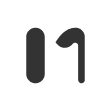从0到1:如何在模袋云中查看BIM构件&属性? - 文章专栏 - 模袋云
作为业内领先的在线模型展示协作平台,模袋云持续给设计师、建筑师内部协作和向客户汇报赋能,并在2020年迎来了众多新伙伴。
我们也特意给这些新朋友们制作了一系列教程,在接下来的几周,我们将持续发布这套《从0到1系列》,从项目的创建和模型的上传开始,到批注在三维PPT生成中的灵活应用,再到项目权限和客户权限管理这类高阶应用,均有涉猎。相信配合实操,不仅能够帮助新朋友们快速入门,也能让老鸟们发现值得“WOW”的操作点和“我之前不知道还可以这样”的小技巧。
首先,我们要开心地告诉你,现在你可以在地址栏输入modaiyun.com,更方便地来到模袋主页啦!在本篇教程中,我们将告诉你如何在模袋云中查看模型中带有的BIM信息,并对这些信息进行分组分类和分享。
点击播放完整视频教程
打开模型后,系统会自动识别模型中是否包含构件信息。识别到构件信息后,“BIM”按钮会亮起。点击“BIM”即可进入BIM信息面板。
点击“显示”(Show)按钮即可展开BIM信息的目录树。
我们可以看到各构件的分组,点击可以展开细节信息。
点击某个构件时,系统会自动切换到该构件对应的视角,并对构件突出显示。
我们点击并展开目录上的其他构件,查看其他位置相应的构件。
点击BIM信息面板右侧的“i”按钮,可以进一步查看该构件对应的具体信息。
如下图所示,构件的占地面积、体积、长宽高尺寸、厚度等信息一览无余。
此时我们按住ctrl并选择另一个构件,系统会在“BIM信息发掘工具”中对两个构件进行合并计算和展示,可以看到,在工具中展示的信息多了不少。
同样的,利用多选功能,如果我们对现有的分组不满意,或者希望添加一些自定义分组,就可以再多选择几个我们认为应该分为一组的构件,随后点击选项卡中的“选择集”。
在给新的选择集命名后,单击保存。
在“BIM信息”工具中,我们可以快速在不同的选择集中切换。同样的,系统会对选中的选择集进行集中的突出显示。例如在下图中,我们选择了“首层墙体”这个选择集。
扫描下方二维码添加小编微信
了解更多有趣的行业资讯
3D与BIM模型协同展示平台
期待你的“分享 点赞 在看”三连哦
让我们之间的距离又近了一步